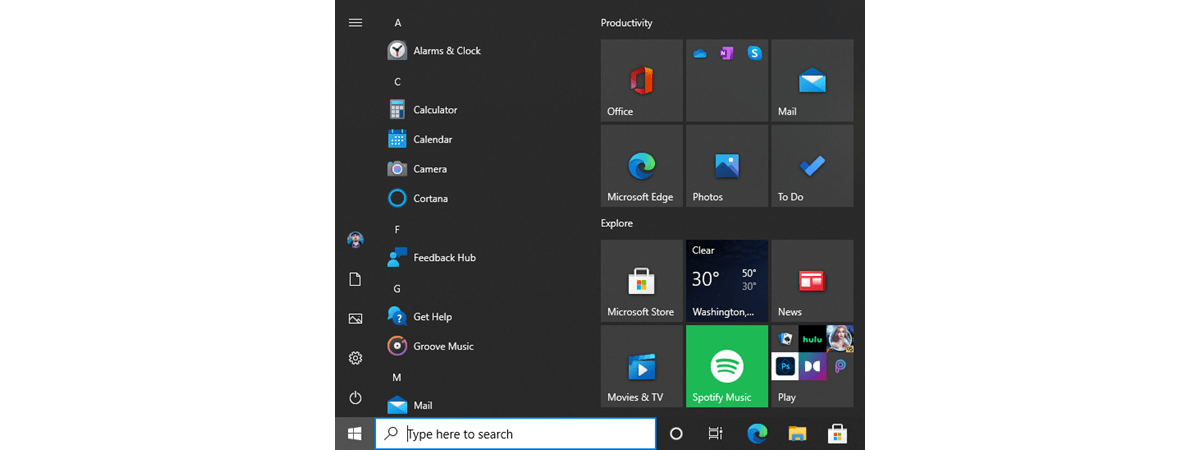
Există mulți oameni, inclusiv noi, cărora le plac lucrurile simple și care își fac un scop din a obține simplitatea pe toate planurile. Meniul Start din Windows 10 este unul din acele lucruri pe care le poți face să fie mai simple. În mod implicit, acesta include o listă de aplicații și două coloane separate, fiecare cu seria sa proprie de de dale și scurtături. Ocupă mult spațiu pe ecran și nu este ceva ce noi am numi organizat frumos. Din fericire, poți face ca Meniul Start din Windows 10 să fie mai simplu, ascunzând lista de aplicații și trecând de la afișarea a două coloane la afișarea unei singure coloane. Ai nevoie doar de câteva minute și de câteva clicuri/apăsări, după care nu vei mai putea să negi faptul că minimalismul poate fi frumos. Iată despre ce este vorba:
Scopul nostru: un Meniu Start simplu, cu o singură coloană și fără lista de aplicații
În mod implicit, Meniul Start din Windows 10 arată ca în captura de ecran de mai jos. El include o listă cu toate aplicațiile, precum și una sau două coloane de dale și scurtături, în funcție de versiunea și buildul de Windows 10. Nu-i așa că pare oarecum înghesuit și cu prea mult lucruri pe el?

Lista de aplicații și zona de dale din Meniul Start implicit
Ce vrem noi este să ascundem toate aplicațiile din Meniul Start și să îl micșorăm, astfel încât să afișeze doar o coloană, nu două sau mai multe coloane. Rezultatul final ar trebui să arate ca Meniul Start de mai jos.

Un Meniu Start mai simplu, cu o singură coloană și fără listă de aplicații
Dacă vrei și tu același lucru - să faci un Meniu Start mai simplu în Windows 10 - urmează pașii de mai jos:
Pasul 1. Ascunde lista de aplicații din Meniul Start în Windows 10
Primul lucru pe care ar trebui să îl faci este să scapi de lista de aplicații din Meniul Start. Aceasta:
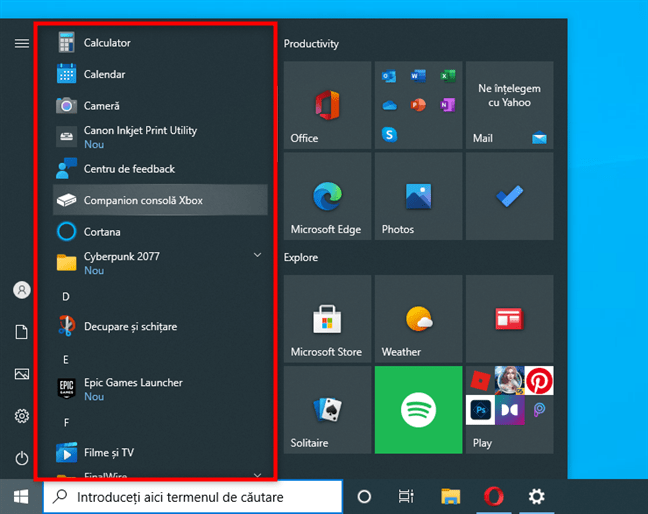
Lista de aplicații din Meniul Start din Windows 10
Cum ascunzi toate aplicațiile din Meniul Start din Windows 10? Prima dată, trebuie să deschizi aplicația Setări și să mergi la Personalizare.

Deschiderea categoriei Personalizare în Setări
În categoria de setări de Personalizare, selectează Start în bara din stânga, după care dezactivează comutatorul “Afișați lista de aplicații în meniul Start” din dreapta.

Afișați lista de aplicații în meniul Start
NOTĂ: Dacă citești acest ghid pentru că, pe sistemul tău Windows 10, a dispărut lista de aplicații, urmează instrucțiunile de mai devreme pentru a ajunge pe pagina Start din aplicația Setări. Apoi, în loc să dezactivezi comutatorul “Afișați lista de aplicații în meniul Start”, activează-l.
Închide aplicația Setări și deschide Meniul Start. Dacă avea doar o coloană inițial, Meniul Start ar trebui acum să arate exact cum ai vrut:

Meniu Start simplu: o singură coloană, fără listă de aplicații
Dacă Meniul Start avea două coloane sau mai multe, ascunderea listei de aplicații îl face să fie mai simplu decât era, dar tot este prea mare:

Un Meniu Start mai simplu, dar care are două coloane, în Windows 10
Dacă Meniul Start are două sau mai multe coloane de dale și scurtături, mergi la pasul următor.
Pasul 2. Cum faci Meniul Start să aibă o singură coloană în Windows 10 (eliminarea celei de-a doua coloane)
Dacă vrei ca Meniul Start să arate mai simplu, acum trebuie să scapi de a doua coloană de dale (și de a treia, dacă ai una). Pentru a face acest lucru, deschide Meniul Start și, apoi, redimensionează-l.
Ține cursorul mouse-ului (sau atinge cu degetul, dacă ai un ecran tactil) pe marginea din dreapta Meniului Start și apoi trage-l în stânga.

Redimensionarea Meniului Start din Windows 10
Această acțiune micșorează Meniul Start și mută toate dalele din a doua coloană (și a treia, dacă ai una) sub prima coloană de dale. Acum ar trebui să ai un Meniu Start cu o singură coloană, care arată astfel:

Meniu Start în Windows 10 : o singură coloană și fără lista de aplicații
Exact ce ai vrut: un Meniu Simplu cu o singură coloană de dale și scurtături, ce arată organizat și compact.
Și tu preferi un Meniu Start mai simplu în Windows 10?
După cum poți vedea, simplificarea Meniului Start din Windows 10 se face ușor și nu durează mult timp. Tu preferi felul în care arată Meniul Start în mod implicit, cu lista de aplicații afișată permanent? Sau preferi să îl faci să fie mai simplu, la fel ca noi? Spune-ne în comentariile de mai jos.


 18.03.2021
18.03.2021 